Основные виды поиска в компьютерных справочных системах
Обновлено: 30.06.2024
Код ОГЭ по информатике: 2.4.1. Компьютерные энциклопедии и справочники; информация в компьютерных сетях, некомпьютерных источниках информации. Компьютерные и некомпьютерные каталоги, поисковые машины, формулирование запросов
Поиск информации (информационный поиск) — это информационный процесс, цель которого — получение информации из информационного объекта или из хранилища информационных объектов. Поиск информации является разновидностью процесса обработки информации. Для ускорения информационного поиска создают и используют информационно-поисковые системы.
Информационно-поисковая система (ИПС) — система, выполняющая функции хранения больших объёмов информации, быстрого поиска требуемой информации и её вывода в удобном для человека виде.
Информационно-поисковые системы позволяют добавлять, удалять и изменять хранимую информацию. Существуют информационно-поисковые системы двух видов:
- документальные (в результате поиска выдаётся документ);
- справочные (в результате поиска информация предъявляется или сообщается).
Справочные ИПС, в свою очередь, делятся на:
- фактографические (в результате поиска предъявляется искомая информация, факт);
- адресные (в результате поиска предъявляется адрес, где информация хранится).
Документальные и фактографические ИПС. Документальными ИПС являются книжные фонды, открытые для доступа в читальных залах библиотек или в магазинах. Однотипные информационные объекты (книги) стоят на стеллажах чаще всего в порядке отраслей знаний (философия, математика, физика и т. п.). Читатель (покупатель), проходя вдоль стеллажей, ищет сначала названия отраслей знаний, а затем книги в разделах.
В словарях однотипные информационные объекты (слова и связанные с ними описания) расположены в алфавитном порядке, что существенно ускоряет поиск нужного слова или словосочетания. В энциклопедиях в аналогичном порядке расположены другие однотипные информационные объекты — статьи с описанием понятий. По такому же принципу организованы алфавитные книжки для записи телефонов и адресов, а также список учеников класса в классном журнале.
В другом порядке — хронологическом — организованы фактографические ИПС, которые называются расписаниями. Имеются в виду расписания занятий, расписания движения поездов, самолётов и т. п.
Адресные ИПС в документах. Адресные ИПС распространены гораздо шире документальных и фактографических. Каждый бумажный документ, исключая словари и энциклопедии, имеет собственную адресную ИПС в виде оглавления (содержания). В оглавлении записаны названия разделов документа и указаны их адреса — номера страниц, на которых эти названия находятся.
Поиск информации в документе состоит из трёх этапов:
- поиск в оглавлении подходящего названия раздела с адресом (номером страницы);
- поиск в документе страницы по адресу (номеру);
- поиск информации в разделе.
Адресные ИПС в хранилищах информационных объектов. В хранилищах бумажных документов (библиотеках, архивах) создаются адресные ИПС, которые называются каталогами.
Традиционные каталоги содержат бумажные карточки с описаниями документов и их адресов в хранилище (номер хранилища, номер стеллажа и т. д.). Адрес документа в хранилище называется шифром. Аналогичным образом организуется хранение и адресация звуко-, кино- и видеозаписей.
Поиск информации в хранилище информационных объектов состоит также из трёх этапов:
- поиск в каталоге карточки подходящего информационного объекта с адресом (шифром);
- поиск в хранилище информационного объекта по адресу (шифру);
- поиск информации в информационном объекте.
Оценка результатов поиска информации. Поиск информации в информационных объектах или в хранилищах информационных объектов редко бывает однократным. Результат поиска всегда оценивается с точки зрения полноты требуемой информации. Если информации недостаточно, поиск других источников информации проводят снова и снова, пока результат не станет удовлетворительным.
Поиск внутри компьютера
Для поиска файлов и папок в компьютере используют поле поиска в меню кнопки Пуск или в окне программы «Проводник». В программе «Проводник» это делать удобнее, так как можно сузить область поиска. Для этого в «Проводнике» открывают папку, в которой предположительно содержится искомый файл или папка.
Для запуска процесса поиска в поле поиска вводят символы из имени файла или его содержимого. В области просмотра появляется список файлов и папок, которые отвечают запросу. В строке каждого файла указан реальный путь к нему.
Условия поиска можно сохранить, используя кнопку Сохранить условия поиска на панели в верхней части области просмотра программы «Проводник».
Список с результатами поиска анализируется пользователем самостоятельно. Одно можно сказать точно: если файл на самом деле находится в компьютере, то его имя непременно окажется в списке результатов поиска.
Чтобы просмотреть файл в содержащей его папке, по строке файла щёлкают левой, потом правой клавишей мыши, а затем в контекстном меню щёлкают по пункту Расположение файла. В области просмотра открывается папка, содержащая файл.
Поиск в Интернете
Существует несколько сайтов, которые представляют в Интернете поисковые системы (поисковые машины), в том числе русскоязычные:
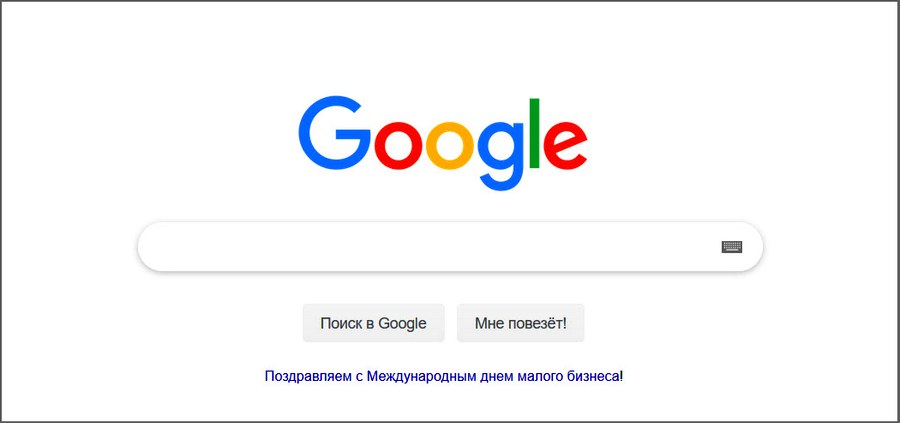
Поисковые системы представляют собой адресные информационно-поисковые системы. Они обычно включают два компонента:
- базу рефератов электронных документов, которые размещены на серверах Интернета, вместе с гиперссылками на эти документы;
- поисковый механизм, который позволяет автоматически по запросу найти информацию в этой базе данных (базе рефератов).
Процедура поиска информации. Для проведения автоматического поиска вводят текстовый запрос в поле поиска поисковой системы.
В поле поиска обычно вводят ключевые слова, которые отражают суть запроса, например «тезаурус». Запрос можно также сформулировать в виде вопроса, например: «Что такое тезаурус?». Поисковая система при этом игнорирует орфографические ошибки:

По умолчанию поисковые системы настроены на поиск в Интернете веб-страниц, которые содержат ключевые слова. Иногда требуется сузить область поиска, чтобы, например, найти новостную страницу или страницу-словарь, либо изменить объект поиска, чтобы, например, найти картинку, музыку, видео.

Для выбора объекта и области поиска поисковые системы в Интернете предлагают меню. После ввода данных щёлкают по кнопке Найти (или аналогичной). Через некоторое время окно браузера обновляется и в нём появляются результаты поиска в виде списка гиперссылок на документы. Этот список может содержать тысячи гиперссылок. По первой двадцатке списка всегда видно, точным ли был запрос. Иногда запрос следует уточнить и запустить поисковую систему ещё раз. В любом случае для получения ответа достаточно просмотреть первую сотню документов, обращаясь к ним с помощью гиперссылок из списка.
Поисковые каталоги. Многие поисковые системы на своих веб-страницах имеют поисковые каталоги, которые построены в виде меню, пунктами которого являются разделы каталога. Принцип построения поисковых каталогов аналогичен принципу построения дерева папок в компьютере. Выбор пункта каталога открывает новое меню, в котором также делают выбор. И так до тех пор, пока на экран не будет выведен список ссылок, входящих в конечный пункт каталога. В процессе поиска следует только правильно определяться с выбором пунктов каталога.
Сохранение информации из Интернета. Просмотр веб-страниц может сопровождаться сохранением информации с этих страниц.
Если сохранения требует вся веб-страница, находящаяся в браузере, то вводят команду меню Файл|Сохранить как. Появляется диалоговое окно сохранения. В поле «Тип файла» выбирают уровень полноты сохранения — полностью веб-страница с включением графики, файл веб-страницы без графики или только текст веб-страницы. Операцию заканчивают щелчком по кнопке Сохранить.
Если сохранение требуется только для части веб-страницы, то требуемую информацию выделяют в браузере буксировкой мыши, как в текстовом редакторе, копируют в буфер обмена, а затем вставляют из буфера обмена в новый документ в текстовом редакторе «Блокнот» или Word. Сохранение получившегося документа делают обычным способом.
Именно так в Интернете можно собрать информацию для подготовки реферата практически на любую тему.
Чтобы сохранить ссылку на веб-страницу, достаточно ввести команду меню Избранное|Добавить в «Избранное», в диалоговом окне подобрать папку для сохранения и щёлкнуть по кнопке Добавить. Ссылка войдёт в меню кнопки Избранное.
Правовой навигатор –представляет собой справочник правовой информации выстроенный в соответствии алфавитному указателю.
По реквизитам –может быть осуществлён только если у вас есть в наличие следующая информация о документе тип документа, номер документа, принявший орган, раздел / тема, дата принятия документа, дата и номер регистрации документа в Минюсте.
По ситуации –данный поиск позволяет найти данную ситуацию и соответствующую правовую информацию, связанную с ней. Все ситуации разделены на два уровня - основной и дополнительный. На основном уровне сосредоточены термины (выражения), отражающие достаточно широкие понятия (например, "налог на прибыль"), а на дополнительном - уточняющие (например, "авансовые взносы налога"). После выбора ситуации на основном уровне можно обратиться к дополнительному уровню для конкретизации запроса
Поиск по (тематическому) классификатору–данным поиск состоит из различных тематик, при вводе которых находится нужная для работы.

по источнику опубликования –данный поиск позволяет находить документ согласно с органом, который опубликовал документ, датой опубликования и т.д.

По словарю терминов –поиск какого-либо термина в словаре юридических терминов
Контекстный поиск-заключается в том, что поиск может быть осуществлён при наличие части фразы, слова, слова сочетания.
Поиск по реквизитам в справочно-правовых системах.
Применение этого вида поиска позволяет найти конкретный документ или группу документов, если полностью или частично известны значения реквизитов документа. Карточка поиска по реквизитам содержит кроме полей собственно реквизитов документа и другие поисковые поля, например для тематического или контекстного поиска. Область поиска можно оперативно настраивать посредством: - установки флажков у соответствующих информационных банков в нижнем окне Карточки поиска в Консультанте - выборки соответствующих ветвей поиска в карточке «Где искать» в СПС Кодекс - выбора соответствующих информационных блоков в поле Информационный блок в СПС Гарант При формировании условий поиска в разных полях могут использоваться следующие операции: - И, ИЛИ, КРОМЕ для «Символьных полей»; - ИЛИ, ТОЧНО, С…ПО, РАНЬШЕ, ПОЗЖЕ, ДО и ПОСЛЕ для полей «Дата»; - И, ИЛИ, КРОМЕ, РЯДОМ (с учетом или без учета порядка следования);
При поиске по номеру в Консультанте и Кодексе допускается не полное указание номера, а его начала или любой части. В Кодексе набирается последовательность известных символов номера и указывается один из методов поиска: Начинается с или Содержит.В СПС Консультант после набора последовательности известных символов номера в фильтре устанавливают условия фильтрации: Начало слова или Любое вхождение,затем выбирают все отфильтрованные значения и соединяют их операцией ИЛИ.
58.Интеллектуальный поиск в справочно-правовых системах.
Самое главное для пользователя - быстро найти в системе нужный документ. Это побуждает разработчиков постоянно совершенствовать поисковые ресурсы систем и стандартизировать их.
Осуществляя поиск по свободно сформулированной ключевой фразе, пользователь получит не только список ссылок на найденные документы, но и наиболее интересные фрагменты из текстов документов большого объема.
Консультант.
Распределение всех документов по группам, объединенным ключевым словом, создает для пользователя еще одну возможность поиска нужной информации. Словарь ключевых слов, являющийся инструментом данного вида поиска, представляет собой расположенные в алфавитном порядке общеизвестные, наиболее часто употребляемые понятия (слова и словосочетания). На наш взгляд, именно этот элемент юридической обработки обладает наибольшей субъективностью, которая является следствием, прежде всего субъективного отбора понятий в словарь ключевых слов, полностью зависящего от воли разработчика. Кроме этого, ни один разработчик не может гарантировать абсолютного наполнения интересующего нас ключевого слова документами, к нему относящимися. Степень наполнения будет зависеть от многих факторов, но прежде всего от мировоззрения и квалификации эксперта, занимающегося подбором ключевых слов. Как бы ни назывался этот вид поиска - поиск по ключевым словам, поиск по ситуациям и т.п., его надежнее использовать в сочетании с другими видами поиска: полнотекстовым, поиском по классификатору, поиском по известным реквизитам документа.
Гарант
В этом случае система ГАРАНТ предлагает механизм "Поиска по ситуации", при котором пользователю достаточно лишь описать проблему в привычных для него терминах при помощи двухуровневого словаря ключевых слов - Энциклопедии ситуаций.
Чтобы найти документы с помощью "Поиска по ситуации", выберите пиктограмму, изображающую ключ. Появится диалоговое окно, в левой колонке которого представлены ключевые слова основного уровня. После установки указателя на нужное ключевое слово, в правой колонке автоматически появится список соответствующих ключевых слов дополнительного уровня.
На основном уровне Энциклопедии представлены ключевые слова, выражающие достаточно широкие понятия (например, "НДС.Льготы"). Выбрав ключевое слово на основном уровне, нужно обратиться к дополнительному уровню для уточнения Вашего запроса (например, "льготы при импорте").
Энциклопедия ситуаций составлена таким образом, что независимо от того, как пользователь сформулировал свой запрос, он обязательно получит именно те документы, которые ему необходимы. Например, если Вы сформулируете проблему с помощью терминов "Импорт. НДС" - "льготы по уплате НДС", то результатом поиска будут те же документы, что и в предыдущем примере.
Обычно это список из 3-10 документов. Ответом на вопрос, как правило, являются не целые документы, а отдельные содержащиеся в них правовые нормы. Поэтому в системе ГАРАНТ при входе в документ пользователь сразу же увидит на экране тот фрагмент, который соответствует запросу.
При запросе Вы можете выбрать несколько ключевых слов, характеризующих проблему. В этом случае будут найдены документы, связанные хотя бы с одним из выбранных слов (логическое "или"). Количество одновременно выбранных ситуаций не ограничено. Такая возможность позволяет решать любой комплекс вопросов.
Для быстрого нахождения необходимого ключевого слова в системе ГАРАНТ используются специальные поисковые механизмы. Вы можете найти нужное ключевое слово, начав набирать его первые буквы (предварительно необходимо перевести клавиатуру в режим русских букв). Кроме того, Вы можете найти ключевое слово, используя контекстный поиск внутри списка ситуаций. Для этого необходимо нажать кнопку Искатьв нижней части экрана.
Следует отметить, что "Поиск по ситуации" имеет ряд существенных отличий от "Контекстного поиска".
Во-первых, при Контекстном поиске в найденном списке помимо нужных документов будут и те, которые хотя и содержат искомый контекст, но к данной проблеме не относятся.
Во-вторых, при Контекстном поиске упускаются те документы, которые содержат синонимы или аббревиатуру. Например, набрав при Контекстном поиске в строке задаваемого контекста "НДС", Вы упустите документы, упоминающие Налог на добавленную стоимость. При Поиске по ситуации система выдаст список и тех, и других документов.
В-третьих, при Контекстном поиске система будет останавливаться только на тех фрагментах документа, которые содержат искомый контекст. При Поиске по ситуации Вы увидите тот фрагмент, который освещает интересующую Вас проблему, даже если сам контекст находится выше или ниже.
Энциклопедия ситуаций является единой для всех информационно-правовых блоков. Имея любой комплект блоков, Вы сможете пользоваться ими как одной базой. При таком подходе сокращается время поиска и обеспечивается полнота информации.
В настоящее время одним из наиболее важных направлений профессиональной деятельности юриста является справочная информационная работа, связанная с обработкой, систематизацией, использованием и поиском правовой информации. Раньше эта работа велась, да и в настоящее время еще ведется, с помощью картотек на бумажных носителях. С появлением персональных компьютеров справочная работа качественно изменилась, основным ее инструментом стали электронные справочные правовые системы (СПС), с помощью которых можно быстро найти любую информацию правового характера.
Возможность компактного хранения большого объема информации - одно из важнейших преимуществ любых компьютерных технологий. Правовая информация характеризуется большими объемами как существующей, так и вновь появляющейся информации. По мере роста объёма баз данных СПС, возникла необходимость в развитии и усовершенствовании средств поиска, позволяющие найти необходимый документ. Технологии справочных правовых систем должны одновременно эффективно решать две задачи: обеспечить как полноту, так и точность поиска нужной информации внутри всего массива, представленного в СПС. Сложность заключается в том, что, добиваясь большей полноты поиска, мы одновременно увеличиваем вероятность получения так называемого «шума» - документов, не имеющих прямого отношения к рассматриваемой проблеме (т.е. уменьшаем точность), и наоборот, борясь за точность подборки документов, мы рискуем отсечь документы, которые могут представлять интерес.
Повысить эффективность поиска в такой ситуации (а профессиональная СПС должна обеспечивать уровень эффективности по полноте и точности поиска, близкий к единице) можно путем использования нескольких способов поиска информации.
Ознакомление с основами поиска документов в компьютерных справочно-правовых системах (СПС), с современными поисковыми инструментами получения информации правового характера необходимо для дальнейшего создания автоматизированного рабочего места юриста, формирований знаний, умений и навыков по применению, как в период обучения, так и в дальнейшей профессиональной деятельности, информационных систем правового назначения.
Профессиональная СПС должна предоставлять возможность поиска документов в различных ситуациях, зависящих от того, какой информацией о предмете поиска владеет пользователь СПС. Можно выделить следующие основные ситуации:
· пользователь знает (хотя бы приблизительно) реквизиты документов (например, номер, дату принятия, принявший орган);
· реквизиты искомых документов пользователю неизвестны, но предположительно известны слова и словосочетания, содержащиеся в тексте документа;
· требуется найти информацию по правовому вопросу, при этом пользователь не знает, в каких документах содержится эта информация, и затрудняется сказать, какие именно термины используются в документе, регулирующем этот вопрос.
На основе рассмотренных ситуаций и решений по ним в современных СПС можно выделить 3 основных вида поиска в компьютерных справочных системах:
· поиск по реквизитам документов (реквизитный),
· поиск по контексту (контекстный),
· поиск по специализированным классификаторам (тематический).
- комбинированные виды поиска, объединяющие поиск по реквизитам, по текстам документов и другие виды поиска; - поиск по источнику опубликования; - поиск терминов по словарю терминов. Поиск по реквизитам документов Согласно требованиям юридической техники каждый нормативный правовой акт содержит перечень обязательных реквизитов. К ним относятся: вид документа (закон, указ, письмо и т.д.), название принявшего органа (полные и сокращенные), дата принятия документа, официальный номер документа и его название. Для документов, требующих регистрации в Министерстве юстиции РФ, в системе предусмотрены такие реквизиты, как дата и номер регистрации в Минюсте РФ. По каждому из перечисленных документов в справочной правовой системе может быть организован поиск. Как правило, достаточно ввести информацию только нескольких реквизитов, чтобы документ был найден. А если известен, например, номер документа, то достаточно указать только его. Кроме обязательных реквизитов, современные справочные правовые системы для удобства пользователя вводят целый ряд дополни- тельных (расширенных реквизитов). Так, например, в системе «Гарант» в карточке поиска по реквизитам наряду с обязательными для нормативного акта реквизитами представлены такие реквизиты, как Значимость, Статус, Вид правовой информации, Территория регулирования. Значимость документа определяется кругом лиц, интересы которых он затрагивает. По значимости документы могут быть общими и индивидуальными. Общими являются документы многократного применения, относящиеся ко множеству лиц. Индивидуальными являются ненормативные акты, относящиеся к конкретным лицам, событиям, объектам и направленные на создание (изменение, прекращение) конкретных правоотношений. Статус действия документа может быть действующим и недействующим (утратившим силу или не вступившим в силу). Реквизит Вид правовой информации позволяет разграничить официальные правовые документы, судебную и арбитражную практику, формы документов, научную доктрину и другие виды социально-правовой информации. Реквизит Территория регулирования позволяет задать территориальную компетенцию органа, принявшего искомый документ. В системе «Кодекс» наряду с обязательными реквизитами нормативных правовых актов в карточке атрибутного поиска имеется реквизит Дата начала действия, с помощью которого можно найти документы, вступающие в силу при наступлении конкретной даты или в заданный период времени
Поиск по реквизитам возможен даже в том случае, если нет полной информации о значении реквизита. Так, можно найти документы, зная отдельные слова, встречающиеся в названии, часть номера документа, диапазон дат принятия документа. Для поиска документа по его реквизитам требуется задать только те реквизиты, значение которых точно известно. На основании введенных реквизитов система сканирует все имеющиеся в информационном массиве документы и сопоставляет их данные с введенными пользователем данными о реквизитах. Если содержимое всех заданных реквизитов совпадает с реквизитами документа, находящегося в базе, то документ считается найденным и заносится в список документов. Если какой-либо реквизит не задан, то система осуществляет поиск документов с любым значением данного реквизита. Поиск по тематическому классификатору Поиск по тематическому классификатору в современных справочных правовых системах представлен, как правило, в карточке поиска по реквизитам и содержит многоуровневый рубрикатор, базирующийся на классификаторе правовых актов, одобренном Указом Президента РФ от 15 марта 2000 г. № 511. Поиск по тематическому классификатору можно осуществить, используя поле Тематика в карточке поиска систем «КонсультантПлюс» и «Кодекс» и реквизита Раздел/Тема в СПС «Гарант». Это позволяет дополнить поиск по тематическому классификатору поиском по другим реквизитам документа. Тематический классификатор имеет иерархическую структуру.
Вид тематического классификатора системы «КонсультантПлюс». К поиску по тематическому классификатору подключены, как правило, все информационные разделы справочной правовой системы. Поэтому в результате данного поиска находится наиболее полная подборка документов, соответствующих выбранным рубрикам тематического классификатора. Поиск по ключевым понятиям Поиск по ключевым понятиям, как уже отмечалось ранее, - это средство интеллектуального поиска документов по конкретной проблеме. Словарь поиска по ключевым понятиям создается юристами компаний разработчиков справочных правовых систем и содержит список слов и словосочетаний, характеризующих тематическую направленность документов. Следует помнить, что поиск по ключевым понятиям позволяет получить только основные документы по интересующей правовой проблеме. В СПС «КонсультантПлюс» этот вид поиска называется поиск по Правовому навигатору, в системах «Гарант» и «Кодекс» - поиск по ситуации. В системах «КонсультантПлюс» и «Гарант» словари данного поиска представляют собой алфавитно-предметный указатель ключевых понятий. Близкие ключевые понятия объединены в группы.
Следует отметить, что при входе в документ, найденный в результате поиска по Правовому навигатору, курсор будет установлен на первый фрагмент текста, который отвечает заданным ключевым понятиям. Если в тексте документа таких фрагментов несколько, можно с помощью специальных кнопок быстро переходить от одного фрагмента к другому. Если при поиске по ключевым понятиям необходимо выбрать несколько понятий и/или групп понятий, следует помнить, что они будут объединены логическим условием ИЛИ. Контекстный (полнотекстовый) поиск Справочные правовые системы позволяют найти документы, в текстах которых есть нужные слова или словосочетания. В системах «Гарант», «Кодекс», «КонсультантПлюс» для задания условий кон- текстного поиска используются специальные поля карточки поиска по реквизитам (атрибутам) документа: Слова в тексте в системе «Гарант», Текст документа в СПС «КонсультантПлюс»; По тексту в системе «Кодекс». Необходимые слова могут быть связаны логическими условиями И, ИЛИ, Кроме, РЯДОМ и другими. Наиболее гибкие возможности при задании поискового запроса предоставляет система «КонсультантПлюс». Система позволяет задать целый ряд параметров близости слов, заданных в поисковом запросе, при расширенном поиске. Близость слов (т.е. то, насколько близко введенные через пробел слова должны располагаться в тексте документа) регулируется с помощью следующей группы настроек: опция «как словосочетание» означает, что будут найдены только те документы, в тексте которых искомые слова расположены подряд, в таком же порядке, как и в запросе; опция «в абзаце» означает, что будут найдены документы, в тексте которых искомые слова расположены в пределах одного абзаца; опция «в пределах документа» позволяет искать документы, в которых все слова запроса встречаются в документе хотя бы один раз на любом расстоянии друг от друга (т.е. без ограничения близости); опция «в пределах … слов … в абзаце» позволяет регулировать близость слов и искать только те документы, в которых все слова запроса, введенные через пробел, расположены в пределах заданного количества слов. Дополнительно можно ограничить область поиска размером абзаца. Следует помнить, что чем больше количество слов, входящих в данный интервал, тем больше вероятность того, что поисковые слова в найденных документах не будут связаны между собой по смыслу. Параметры поиска форм слов позволяют регулировать то, в какой форме (с каким окончанием) слова запроса должны встречаться в документах: опция «с любыми окончаниями» позволяет искать документы, в которых все слова запроса встречаются в любой форме (с любыми окончаниями);
опция «точно, как в запросе» позволяет искать документы, в которых слова встречаются строго в той форме (с тем окончанием), в которой они заданы в запросе; и опция «словарь синонимов» позволяет в строке поиска набирать не полные термины, а их общепринятые сокращения или аббревиатуры; опция «использовать связь разных частей речи» позволяет искать документы по заданному в строке поиска слову и по однокоренным словам, принадлежащим к другим частям речи.
Универсальные виды поиска Универсальные виды поиска (Быстрый поиск в системе «КонсультантПлюс», Базовый - в системе «Гарант», Найти в системе «Кодекс») позволяют осуществить поиск по любой известной информации о документе или интересующей проблеме. Пользователь формулирует запрос в произвольной форме. В поисковом задании можно использовать и значения реквизитов документа, и описание правовой проблемы. В результате работы универсальных видов поиска получается единый список документов, в котором представлены нормативные документы, судебные решения, комментарии и т.п., наиболее точно отвечающие условиям запроса. Для каждого из отобранных документов устанавливается степень близости документа поисковому запросу. Список документов выдается в порядке убывания степени соответствия документа запросу. Поиск по источнику опубликования Этот вид поиска позволяет найти нормативные акты и другие документы из информационного массива системы, если известен источник их опубликования и дата публикации. Во всех системах этот способ можно осуществить из карточки поиска. Во многих справочных правовых системах реализованы специальные средства поиска по источнику опубликования: «Пресса и Книги» - в СПС «КонсультантПлюс» , поиск «По источнику опубликования» - в системе «Гарант», атрибут «Опубликован» карточки атрибутного поиска - в системе «Кодекс». Данные виды поиска позволяют найти документы по заданным названию и реквизитам печатного источника. Поиск по толковому словарю При работе с текстом документа нередко возникает необходимость получить определение встречающихся понятий. Для решения этой проблемы в справочных правовых системах разработаны специальные словари юридических, финансовых и других терминов, в которых содержатся толкования терминов, основанные на их определениях в нормативных правовых актах, энциклопедиях, специализированных справочниках и толковых словарях. Так, например, в системе «КонсультантПлюс» окно «Словарь финансовых и юридических терминов» состоит из двух областей. В левой области находится список терминов в алфавитном порядке. В правой - отображается толкование термина, на котором установлен курсор в левой области. Для большинства терминов присутствуют ссылки на правовые акты, из которых взято определение. В системе «Гарант» Толковый словарь содержит толкование терминов на русском и английских языках. Термины в толковом словаре представлены на шести европейских языках - русском, английском, французском, немецком, итальянском и испанском.
Читайте также:

